Itch.io — это веб-сайт, который позволяет независимым разработчикам размещать, продавать и распространять свои видеоигры. Он широко известен тем, что помогает создавать инди-игры с нуля. Вот как играть в игры с Itch.io в Linux!

Установка Itch в Linux
Itch доступен для всех пользователей Linux через универсальный установщик, который можно загрузить с официального сайта. Таким образом, независимо от того, какую операционную систему Linux вы используете, вы сможете заставить это приложение работать.
Чтобы начать процесс установки, вам необходимо загрузить установщик на свой компьютер. Чтобы загрузить установщик приложения, вам нужно перейти на Сайт Itch. Зайдя на сайт, найдите кнопку «Начать загрузку».
Когда вы нажимаете кнопку «Начать загрузку», выбранный вами веб-браузер сохранит файл «itch-setup» в папке загрузок. Когда процесс будет завершен, откройте окно терминала на рабочем столе Linux.
Чтобы открыть окно терминала на рабочем столе Linux, нажмите Ctrl + Alt + T на клавиатуре. Или найдите «Терминал» в меню приложения и запустите его таким образом.
В открытом окне терминала используйте команду CD, чтобы переместить окно терминала в папку «Загрузки». В этой папке есть файл «itch-setup», который вам нужно запустить, чтобы приложение заработало.
cd ~/Downloads
В папке «Загрузки» используйте команду chmod, чтобы изменить права доступа к установочному файлу «itch-setup», чтобы он стал исполняемым. Без изменения разрешений он не запустится.
sudo chmod +x itch-setup
После обновления разрешений для установочного файла файл «itch-setup» сможет работать как программа. Отсюда вы можете запустить установочный файл, используя команду ниже.
./itch-setup
Как только файл «itch-setup» будет запущен как программа на рабочем столе Linux, на экране появится инструмент установки Itch. Этот инструмент установки покажет вам, что он устанавливает игровой клиент в вашей системе. Это займет несколько минут.
Когда установщик Itch завершит работу, он закроется, и вы вернетесь на рабочий стол Linux. Отсюда откройте меню приложения, найдите «Зуд» в меню приложения и откройте его на рабочем столе Linux.
Когда приложение Itch открыто на рабочем столе Linux, вы увидите экран входа в систему. Если у вас нет учетной записи, нажмите кнопку «Зарегистрироваться» внизу клиента. При нажатии этой кнопки открывается страница регистрации Itch.
На странице регистрации Itch создайте новую учетную запись. Обязательно используйте надежный, запоминающийся пароль, чтобы сохранить свою учетную запись в безопасности.
Как играть в игры с Itch.io в Linux
Чтобы играть в игры на Itch.io, следуйте пошаговым инструкциям ниже.
Шаг 1. Внутри приложения Itch на рабочем столе Linux найдите текстовое поле «Имя пользователя / Электронная почта» и щелкните по нему мышью. После нажатия этой кнопки с помощью мыши введите свое имя пользователя Itch или адрес электронной почты.
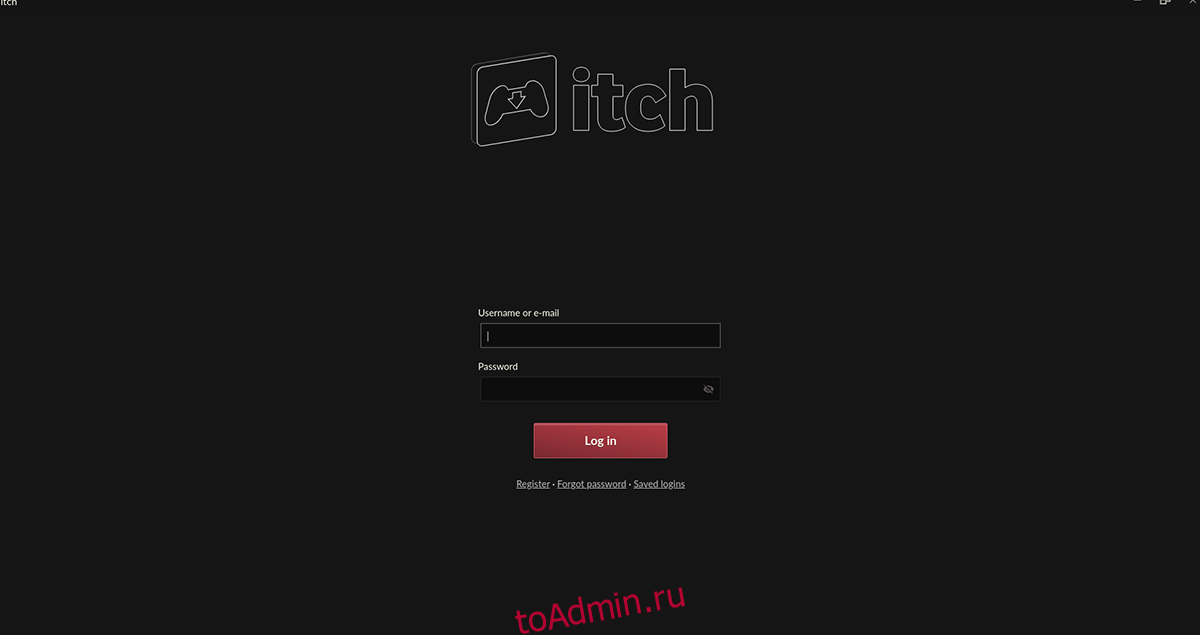
Шаг 2: После ввода вашего имени пользователя / адреса электронной почты в первое поле щелкните второе поле и введите свой пароль. Затем нажмите клавишу Enter, чтобы войти в свою учетную запись.
Шаг 3: После входа в Itch найдите кнопку «Исследовать» и выберите ее с помощью мыши. Когда вы нажмете эту кнопку, вы увидите игровой магазин Itch. Отсюда найдите раздел «Обзор» на правой боковой панели и нажмите кнопку «Игры» внизу.

Шаг 4: Когда вы выбираете раздел «Игры», вам будут представлены игры, доступные в магазине Itch. Отсюда посмотрите на боковую панель «Результаты фильтрации». Затем посмотрите на боковую панель и щелкните по тегу «Linux».
Выбор тега «Linux» отфильтрует Itch так, что он покажет вам только игры, доступные в Linux.
Шаг 5: После выбора платформы пришло время выбрать ценовую категорию в Itch. Найдите сбоку раздел «Цена». В разделе «Цена» есть «Бесплатно», «В продаже», «Платно» и другие.
Для бесплатных игр нажмите кнопку «Бесплатно». Чтобы выставить игры на продажу, нажмите кнопку «В продаже». Для платных игр выберите «Платные».
Шаг 6: Когда вы определились, по какой цене будут ваши игры, просмотрите результаты поиска и найдите, во что поиграть. Найдя игру, в которую хотите поиграть, выберите ее в результатах поиска, чтобы перейти на страницу игры Itch.
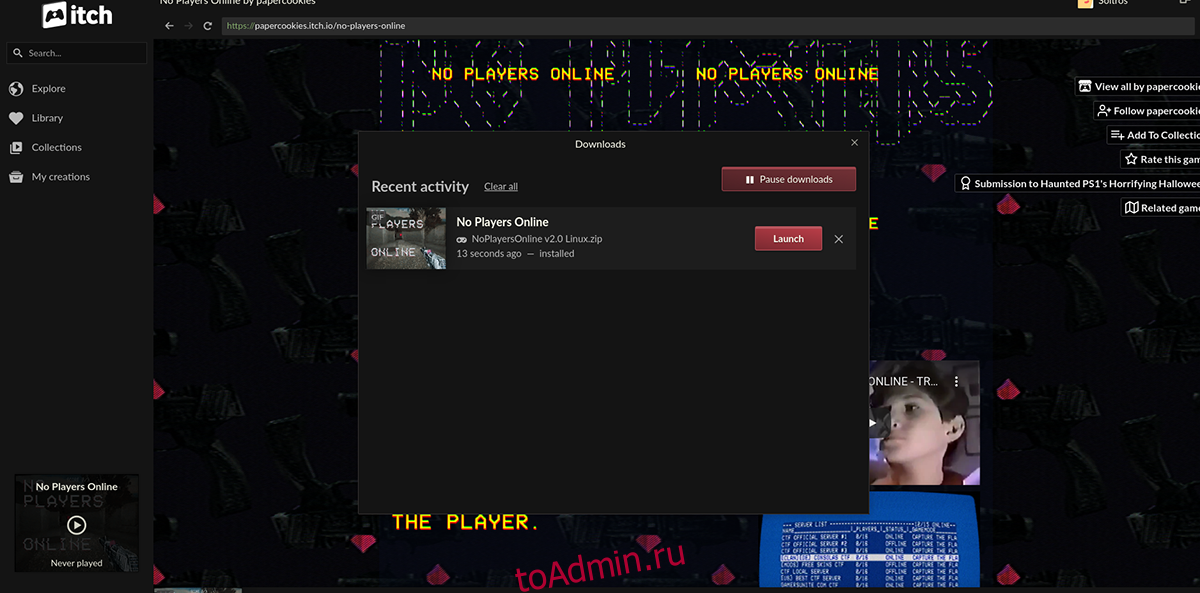
Шаг 7: На странице игры Itch найдите кнопку загрузки и щелкните по ней мышью. Когда вы нажмете эту кнопку, игра загрузится. Загрузка может занять некоторое время, поэтому расслабьтесь и наберитесь терпения.

Шаг 8: Когда ваша игра будет загружена, найдите кнопку «Библиотека» и щелкните по ней мышью. Затем найдите свою игру в клиенте Itch и выберите ее, чтобы запустить!

